MacBook如何通过xnip进行滚动截屏 xnip滚动截屏
来源:网络收集 点击: 时间:2024-05-23【导读】:
滚动截图,顾名思义就是一边滚动,一边预览并可以截取整个屏幕的操作方式。那么如何进行的呢?方法/步骤1/6分步阅读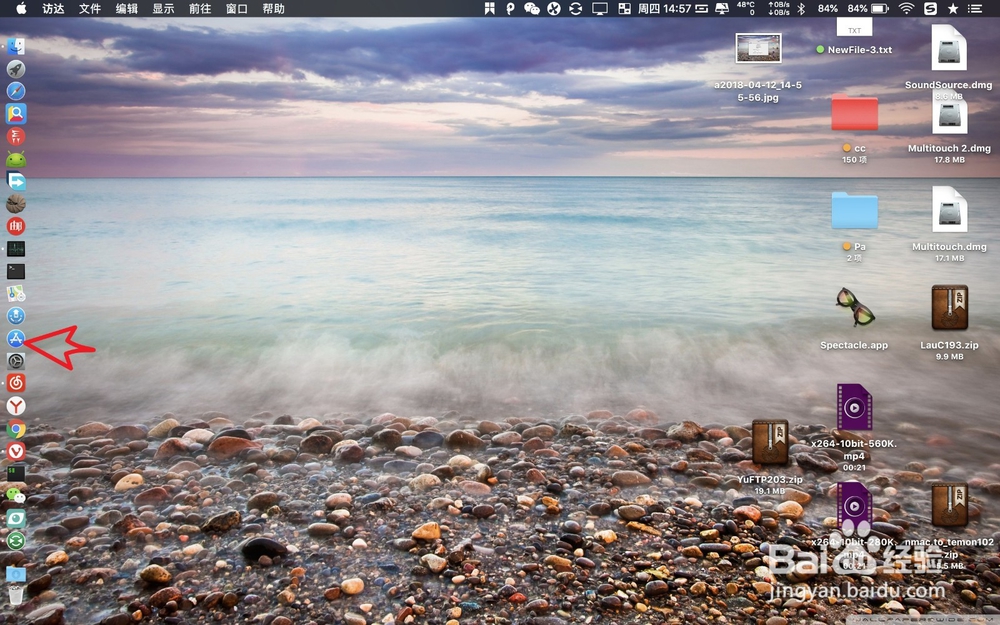
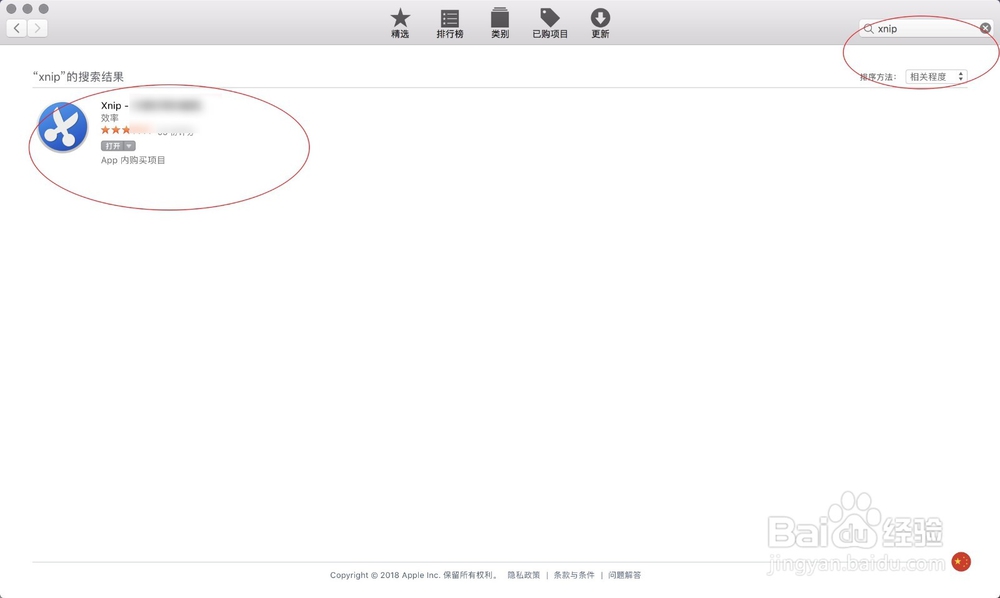 2/6
2/6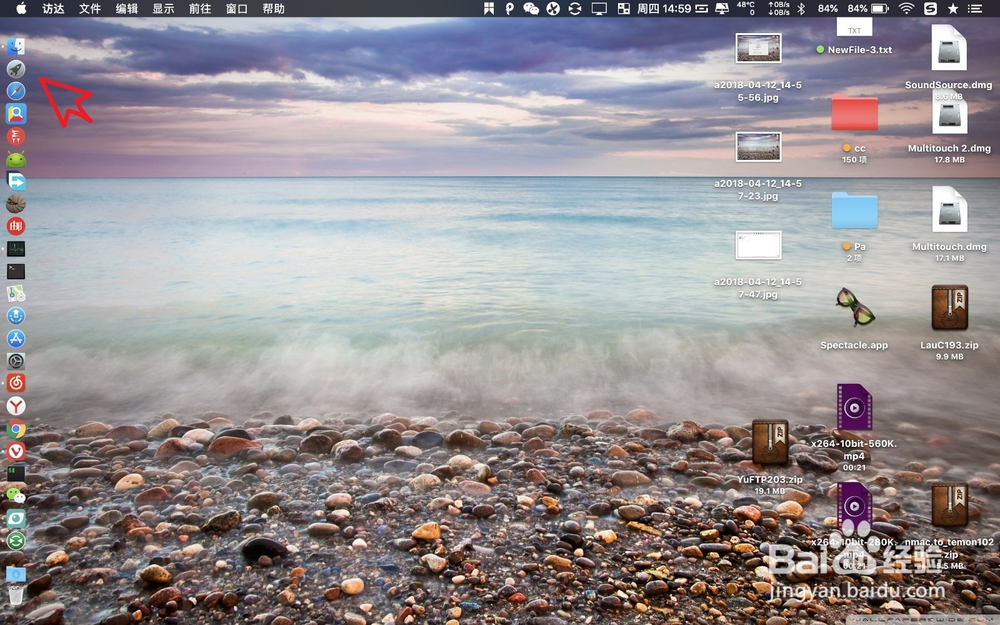
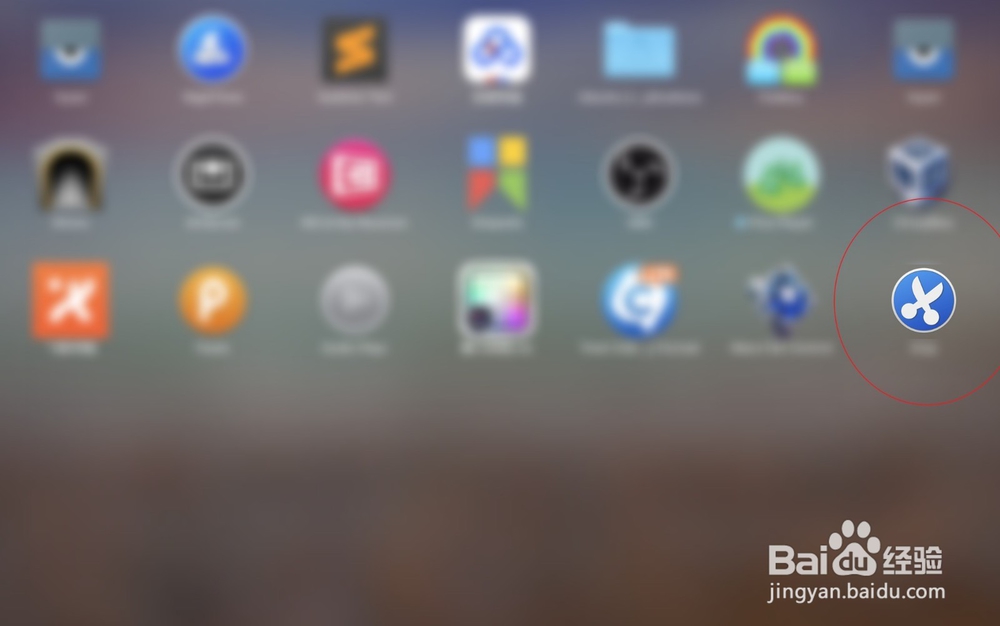 3/6
3/6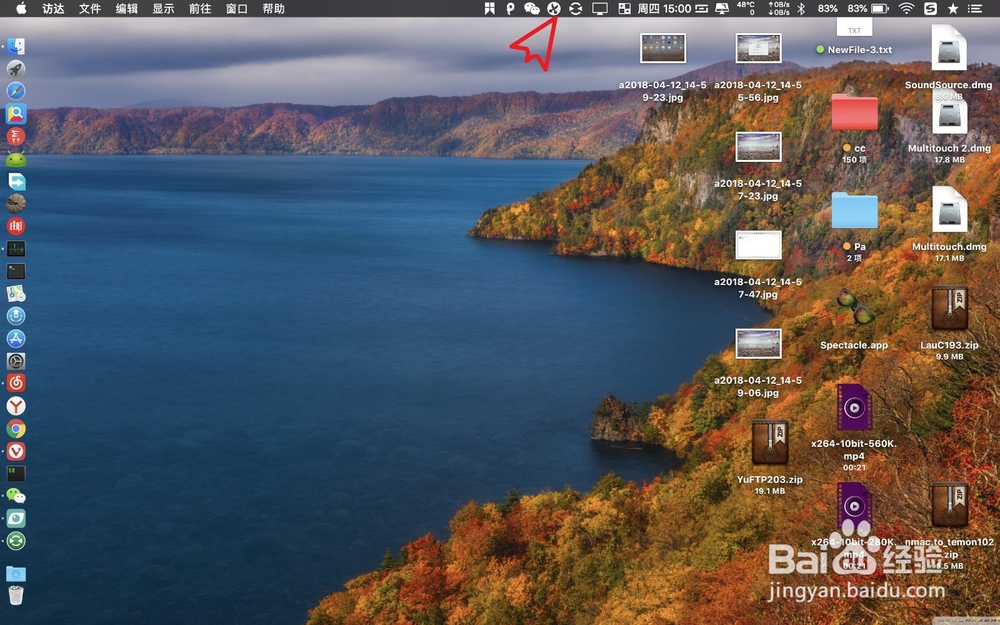
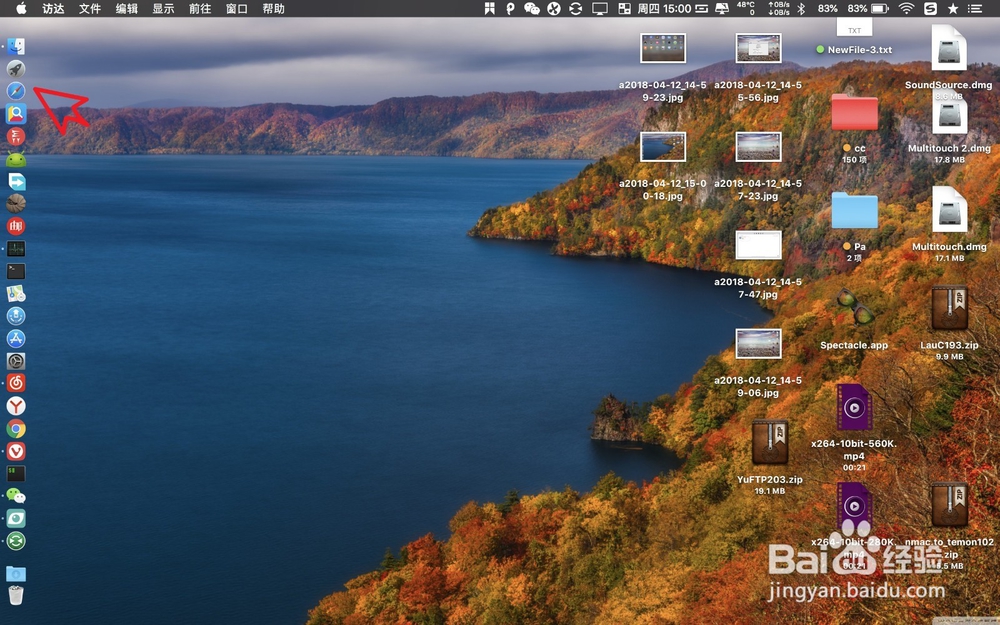 4/6
4/6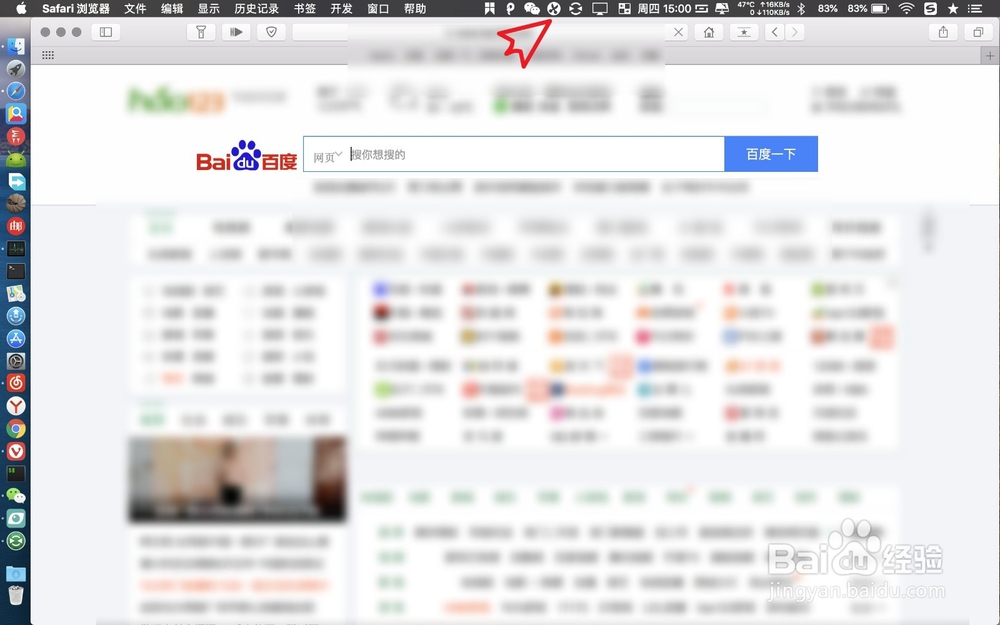
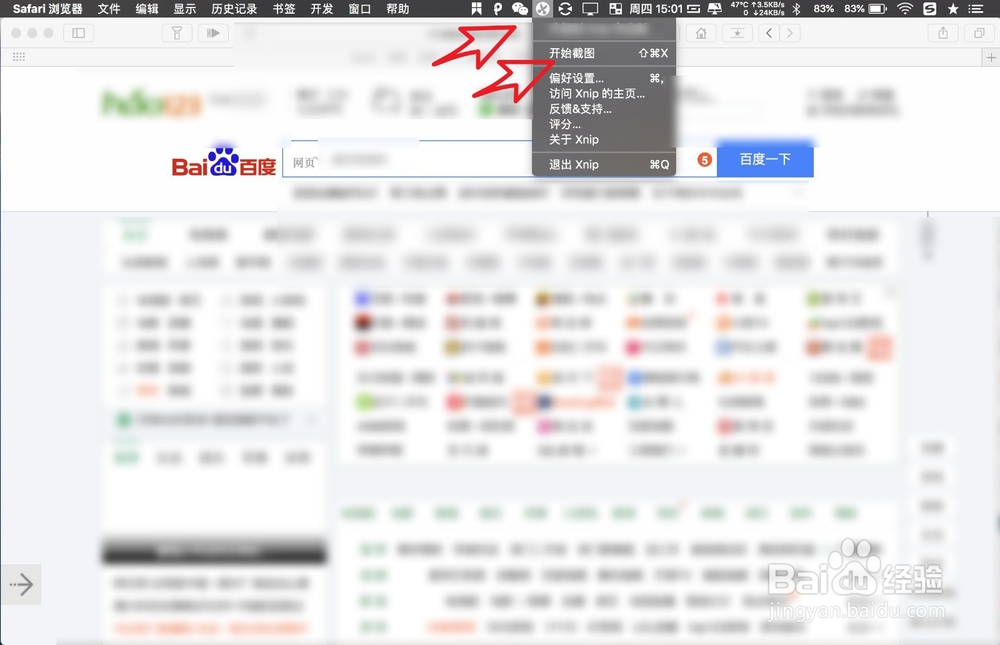 5/6
5/6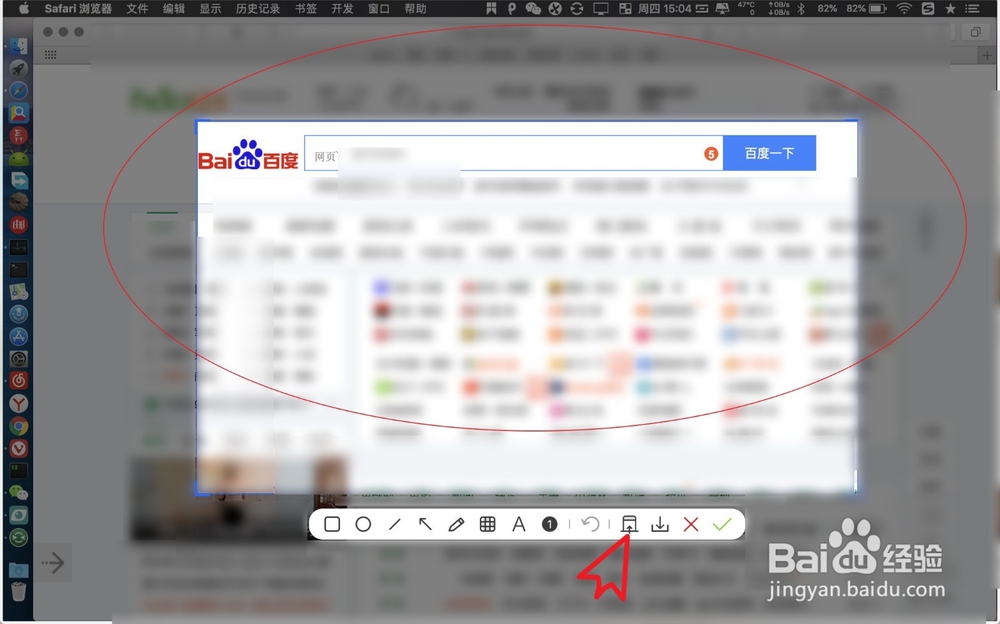
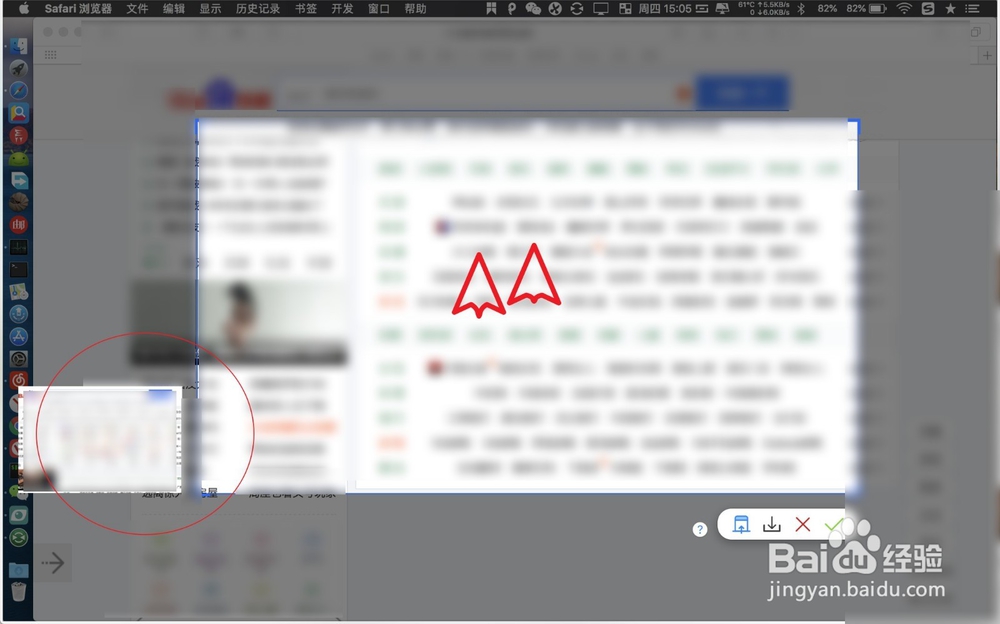 6/6
6/6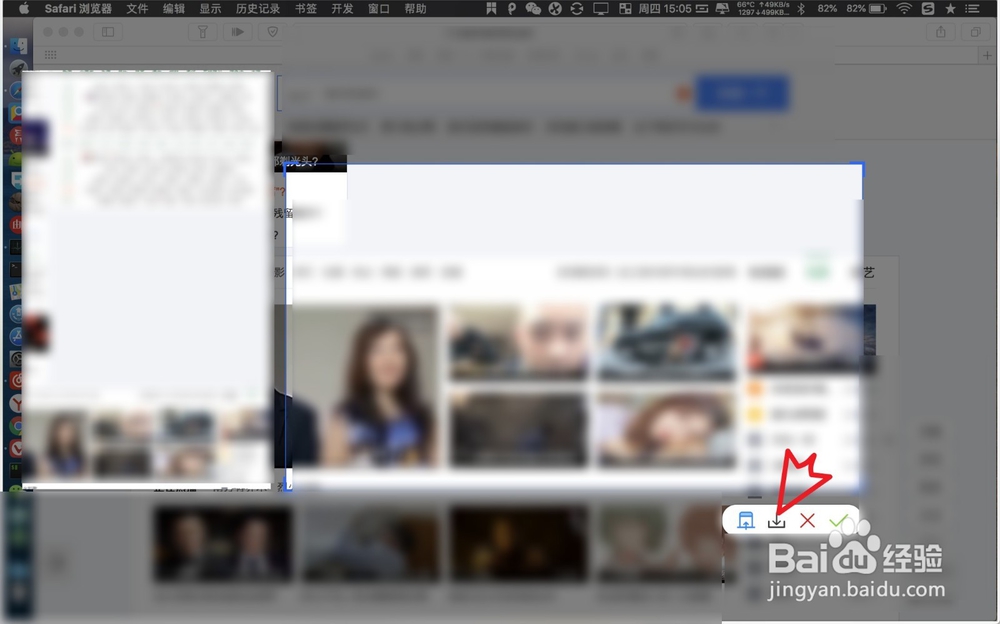
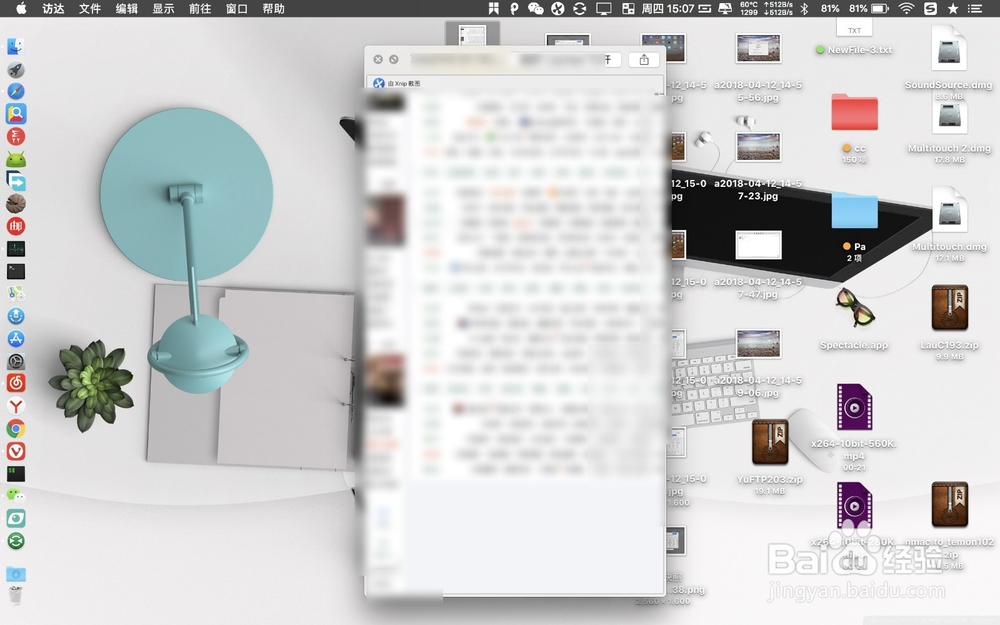
如果你没有安装软件,那么先点击图一的图标,接着按照图二的文字搜索并安装软件。
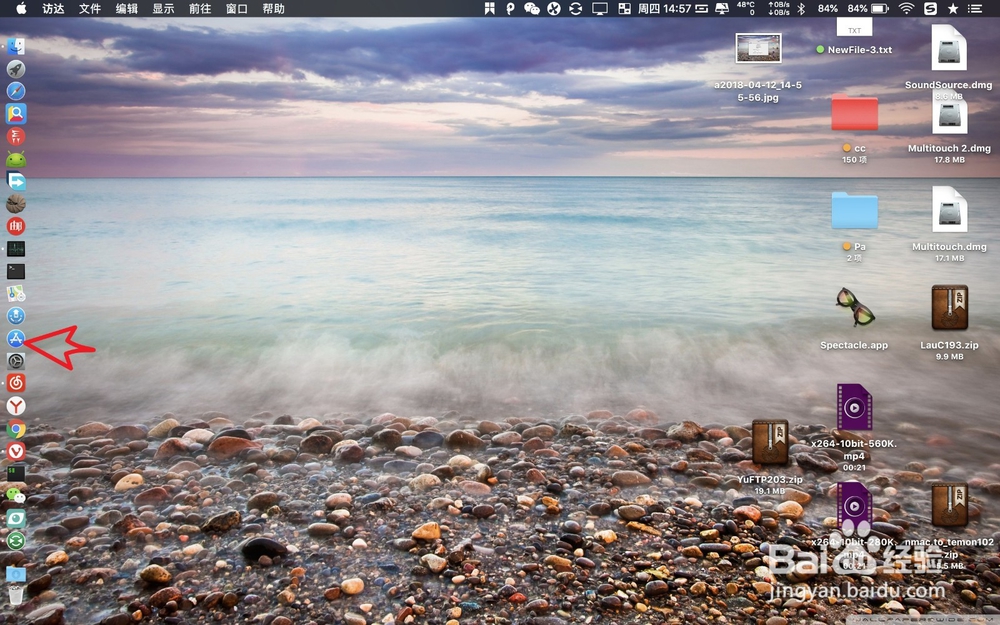
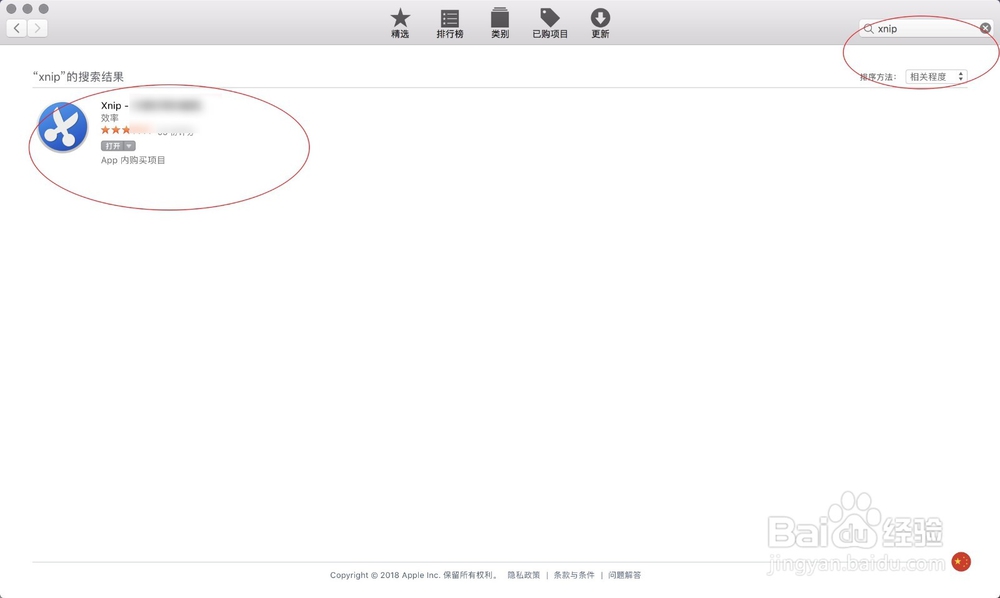 2/6
2/6接下来打开启动台,在启动台点击截图软件启动。
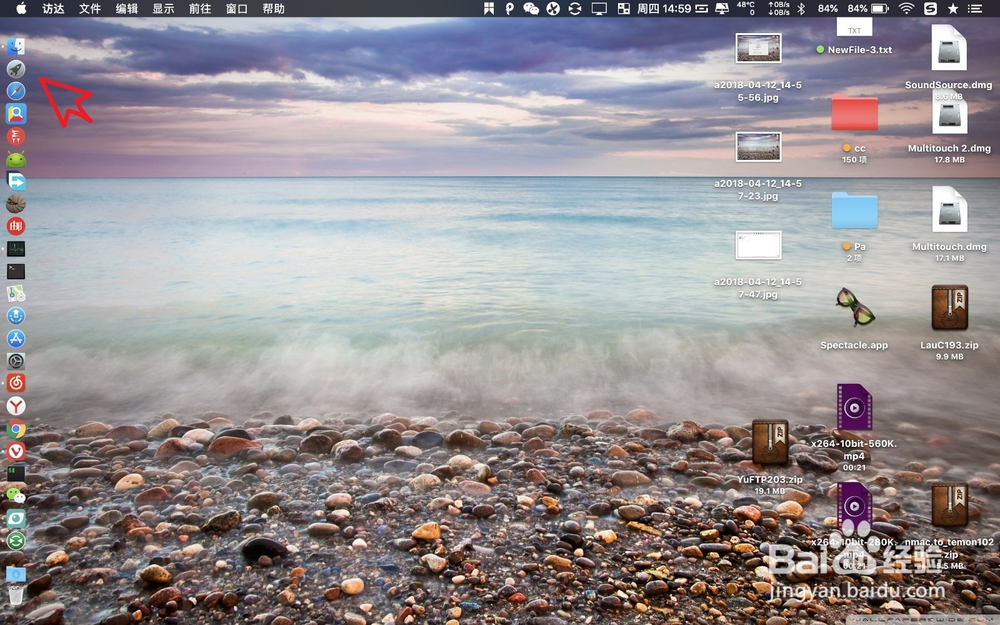
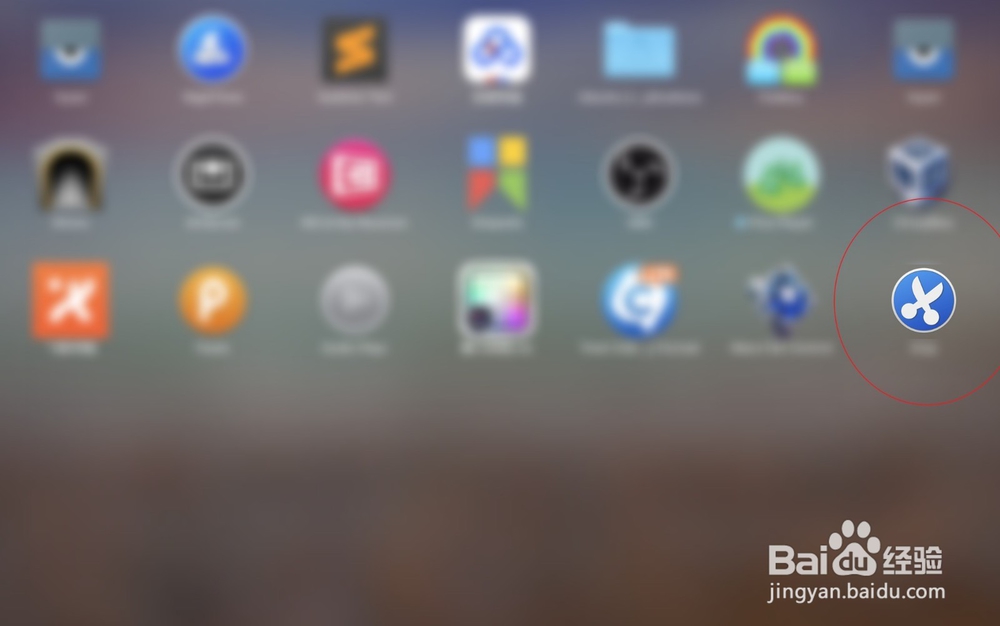 3/6
3/6接着软件会在后台运行,看到菜单栏上图一的图标,说明软件在后台运行。接着我们打开一个浏览器。
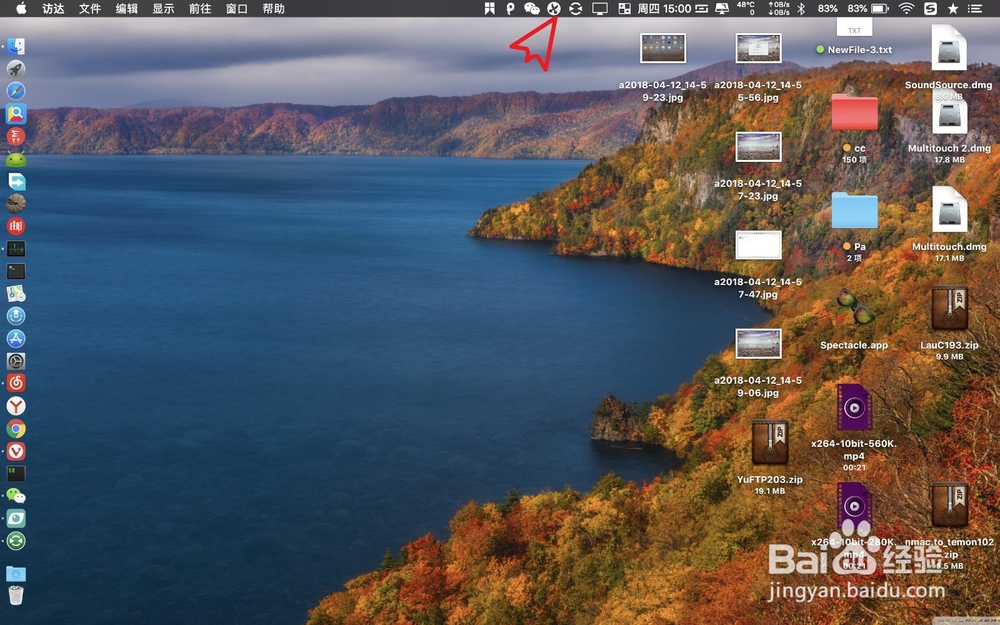
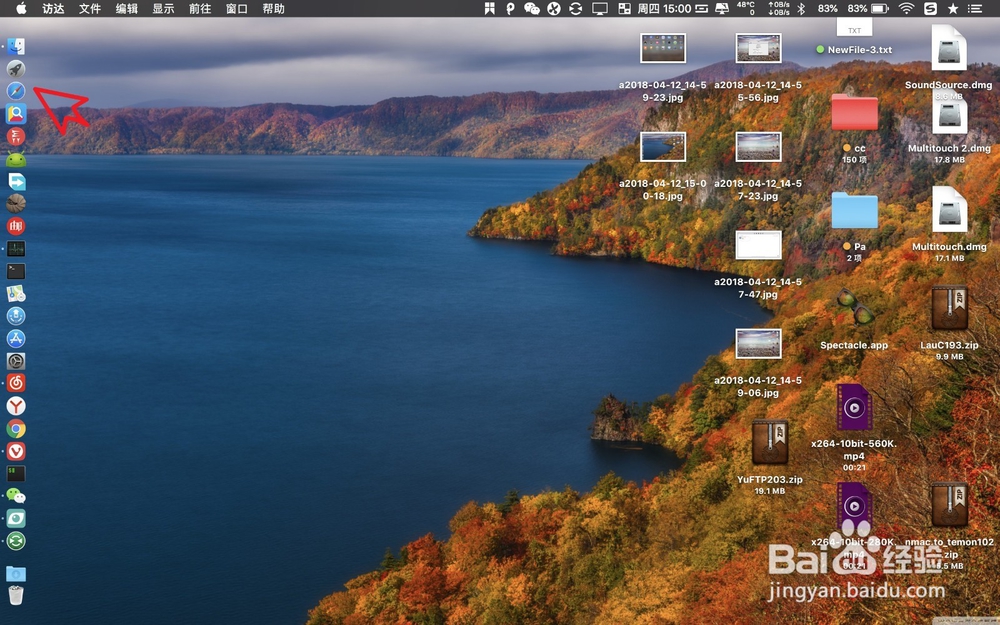 4/6
4/6进入到需要滚动截图的网页,然后点击软件图标,选择开始截图。或者你使用shift+cmmand+x。
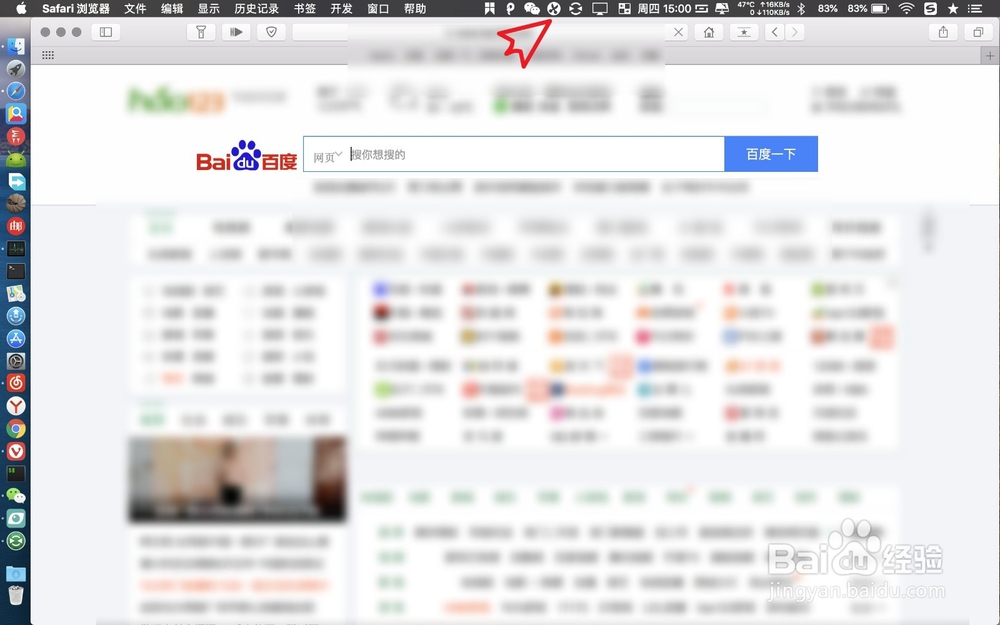
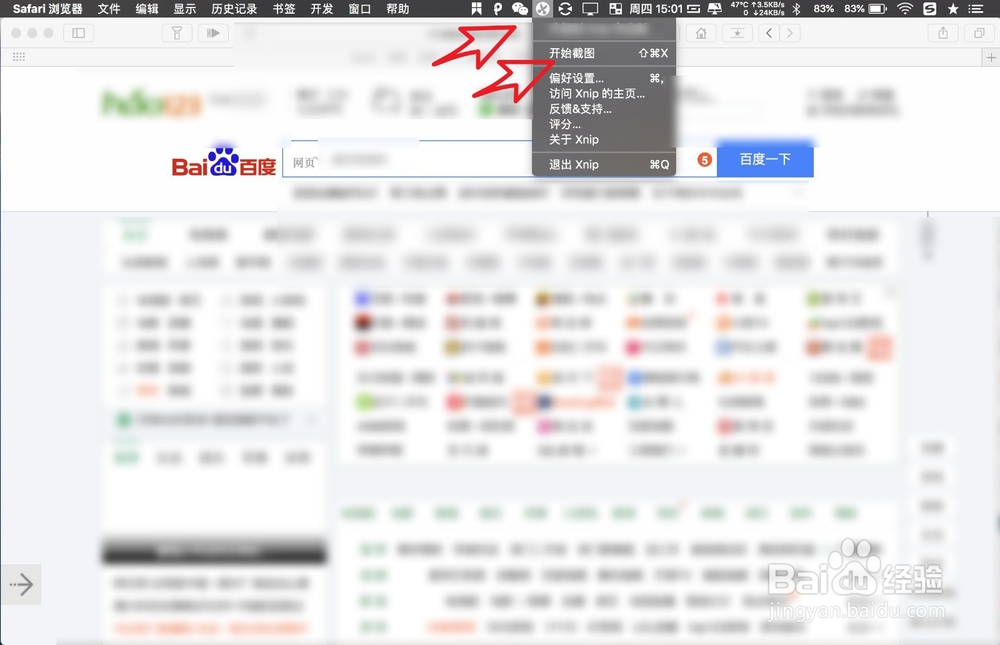 5/6
5/6接着拖动鼠标选择截图的区域,然后点工具条上图一的位置,两根手指在触控板上缓慢的移动,而左侧的小窗口则为已经滚动截取的画面。注意滚动要匀速,否则小窗口的画面已经停止的,那么截图将会结束,你再怎么滚动触控板都是无效的。
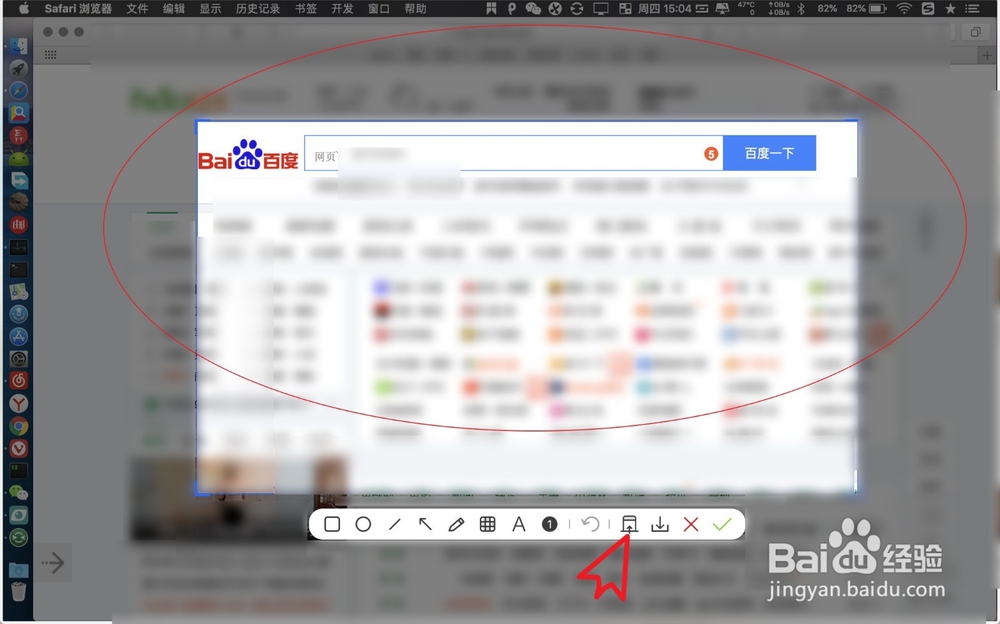
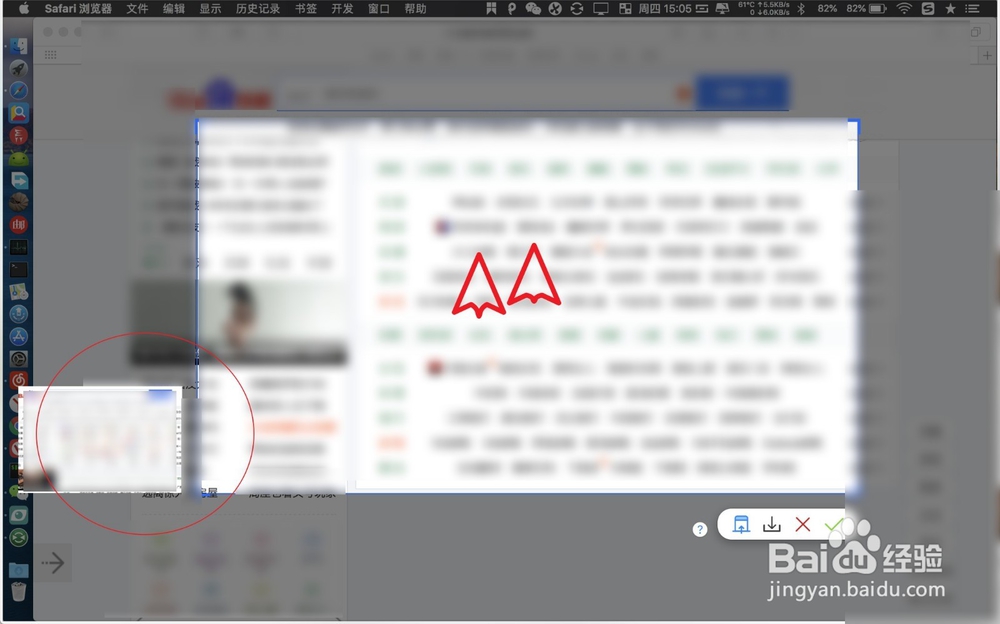 6/6
6/6最后点击工具条上的↓进行保存截图,在桌面就会看到已经被保存的滚动截图了。
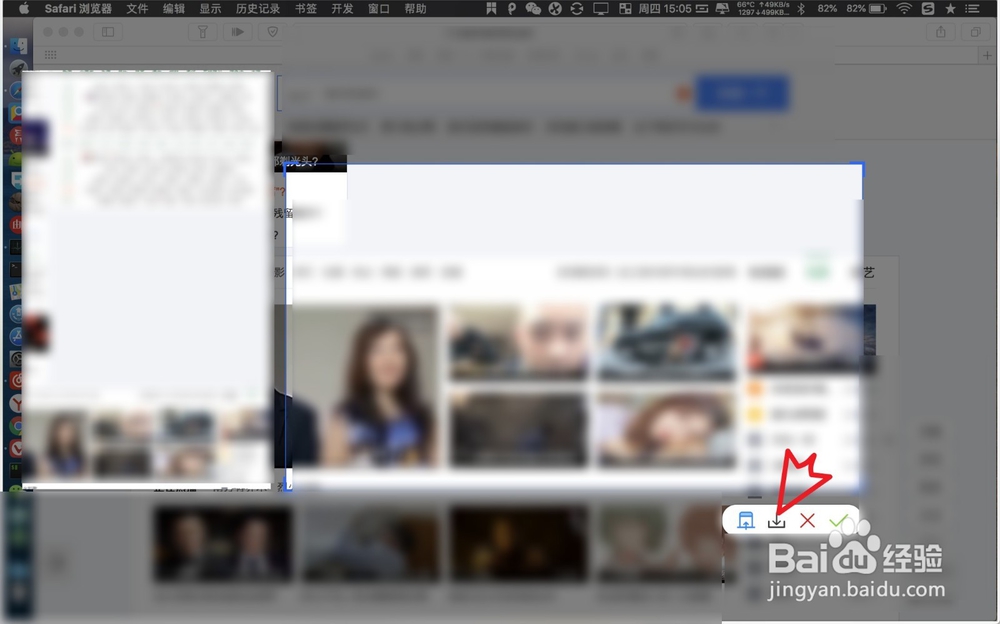
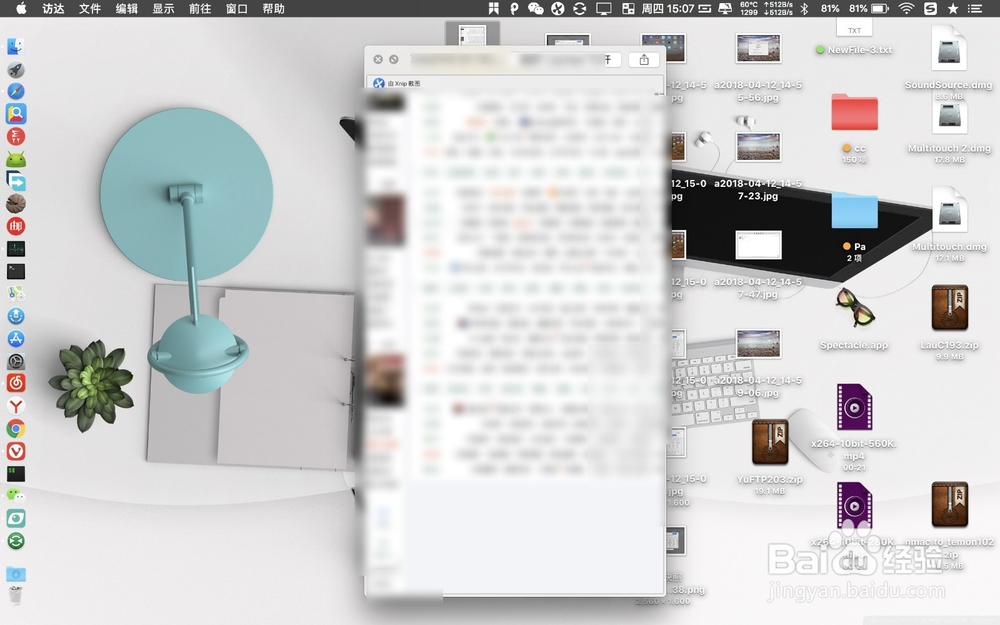
版权声明:
1、本文系转载,版权归原作者所有,旨在传递信息,不代表看本站的观点和立场。
2、本站仅提供信息发布平台,不承担相关法律责任。
3、若侵犯您的版权或隐私,请联系本站管理员删除。
4、文章链接:http://www.1haoku.cn/art_832985.html
上一篇:苹果手机怎么截长屏
下一篇:植树节的儿童画怎么画?
 订阅
订阅